如何调整 Retina 显示屏的分辨率?
- MacBook Pro(Retina 显示屏,2012 年中)和 MacBook Pro(Retina 显示屏,15 英寸,2013 年初)显示屏的原生分辨率为 2800 x 1800(每英寸 220 像素),支持上千万种颜色。
- MacBook Pro(Retina 显示屏,13 英寸,2012 年末及更新机型)显示屏的原生分辨率为 2560 x 1600 (每英寸 227 像素),支持上千万种颜色。
如果您需要调整显示屏分辨率,请从 Apple () 菜单中选取系统偏好设置。Retina 显示屏提供缩放分辨率,通过该分辨率,您能让文本和对象在屏幕上显示得更大一些,或者让它们显示得更小一些,以便在屏幕上提供更多的空间。注:缩放分辨率无法提供与 Retina 设置相同的视觉质量。缩放分辨率还可能会影响图形性能,具体取决于您所使用的应用软件。
MacBook Pro(Retina 显示屏,2012 年中)和 MacBook Pro(Retina 显示屏,15 英寸,2013 年初)“显示器”系统偏好设置窗口
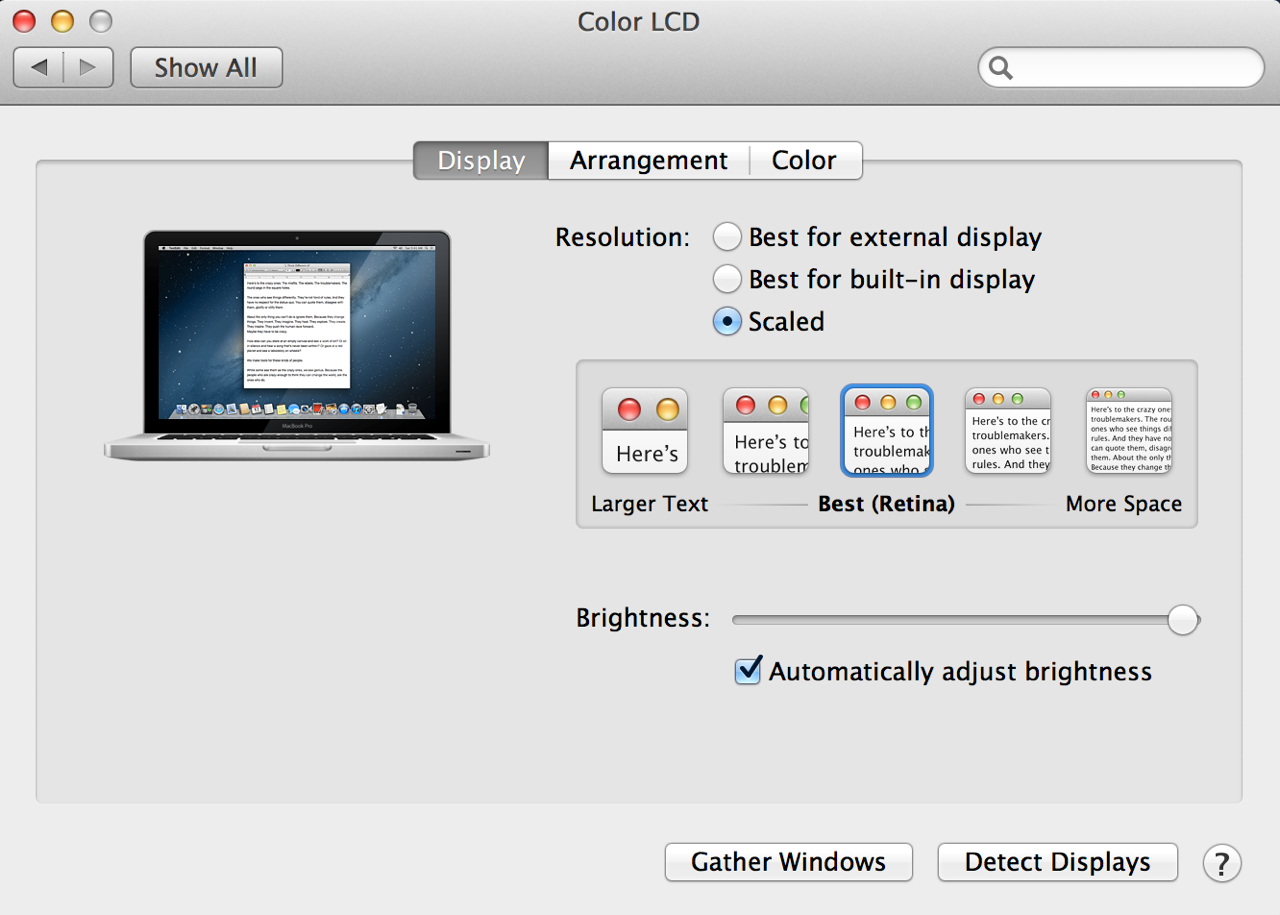
MacBook Pro(Retina 显示屏,13 英寸,2012 年末及更新机型)“显示器”系统偏好设置窗口

目前有哪些应用软件支持 Retina 显示屏?
配备 Retina 显示屏的 MacBook Pro 上所有随 OS X Lion 一并安装的 Apple 应用软件均已支持 Retina 显示屏。这些应用软件包括邮件、Safari、iCal、地址簿、iChat、FaceTime、Photo Booth 和文本编辑。另外,iPhoto、iMovie、iTunes、Aperture、Final Cut Pro X 和 Motion 都支持 Retina 显示屏。
我发现某个应用软件出现功能或视觉方面的问题。如何才能让它更好地工作?
尝试使用“低分辨率”模式打开该应用软件:
- 如果应用软件当前处于打开状态,将其退出。
- 在 Finder 中,从前往菜单中选取应用程序。
- 在打开的“应用程序”文件夹中,点按应用软件的图标,从而将其高亮显示。
- 从文件菜单中选取显示简介。
- 勾选“以低分辨率打开”旁边的注记格以启用“低分辨率”模式。
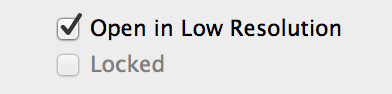
- 关闭窗口并连按“应用程序”将其重新打开。
注:您还可以联系应用软件的开发者来确定它们是否为 Retina 显示屏提供应用软件更新。
我发现有些应用软件已启用“以低分辨率打开”模式。是否正常?
正常。有些应用软件使用“低分辨率”模式时效果最佳。而其他应用软件只能以“低分辨率”模式运行。您可以通过在应用软件的“显示简介”窗口中去掉勾选标记来尝试更改此设置。这也许可能,也许不可能,具体取决于每个应用软件。您还可以联系应用软件的开发者来确定它们是否为 Retina 显示屏提供应用软件更新。
我的应用软件想要控制屏幕并使用其自带的分辨率设置。哪个设置效果最佳?
如果您从某个应用软件中设置分辨率(例如在 3D 游戏中调整设置的时候),请先尝试 1440 x 900 的分辨率。您可以在此分辨率的基础上试验其他更高的分辨率设置。
将外置显示器与配备 Retina 显示屏的 MacBook Pro 配合使用时会发生什么情况?
配备 Retina 显示屏的 MacBook Pro 会自动优化内部 Retina 显示屏及所有所连外置显示器的分辨率。您可以通过从 Apple () 菜单中选取系统偏好设置,然后点按“显示器”来调整显示器的分辨率。
我需要适用于我的外置显示器的分辨率,该显示器并未出现在列表中。有办法显示更多分辨率吗?
有。在点按“缩放”按钮的同时按住 Option 键,来查看更多分辨率。这只在“扩展桌面”模式下可用。
Retina 显示屏是否支持通过 Boot Camp 使用的 Windows 7?
是。您需要下载并使用 Boot Camp 助理安装 Windows 支持软件以便将 Retina 显示屏与 Windows 7 配合使用。有关更多信息,请参阅此文稿。
Windows 7 启动时带有很多空格和小图标。这种现象是否正常?
正常。使用 Apple 提供的 Windows 支持软件时,Windows 会以它支持的最大 dpi(像素)(144 dpi 或 150% 放大)启动。可使用 Windows 显示器控制面板调整此设置。
重要信息:有关非 Apple 生产的产品的信息仅供参考,并不代表 Apple 的建议或认可。更多信息,请联系供应商。

